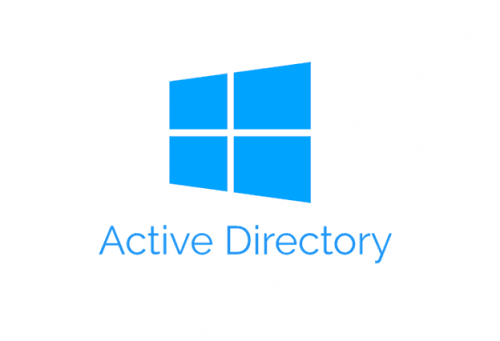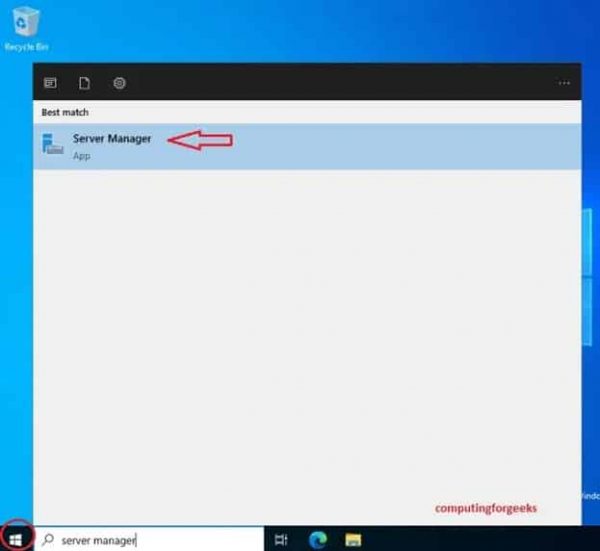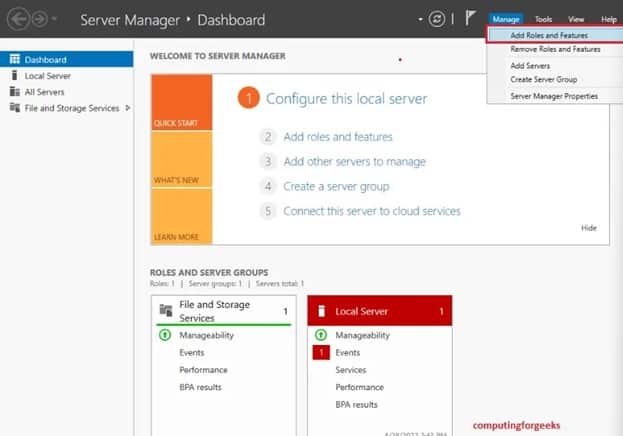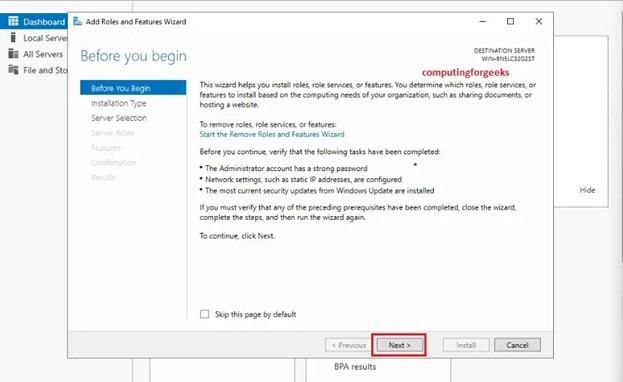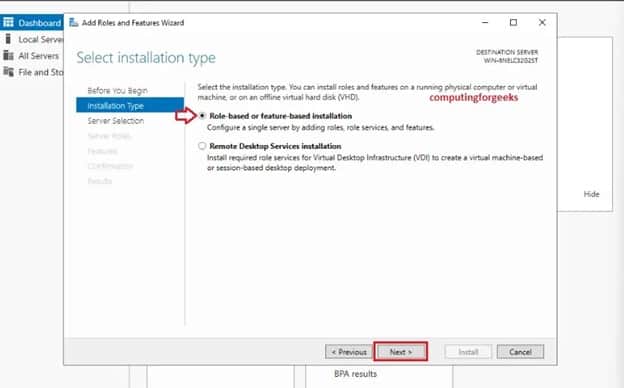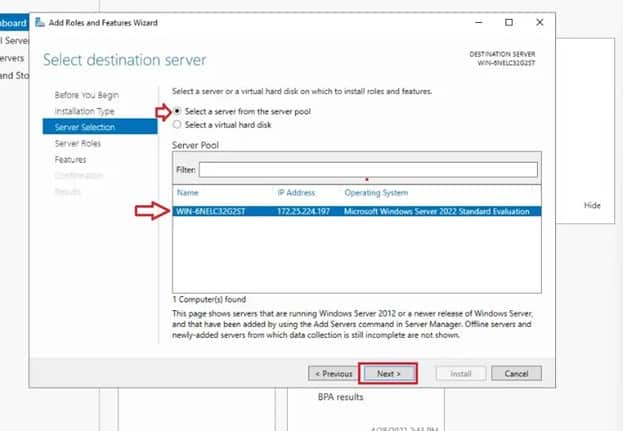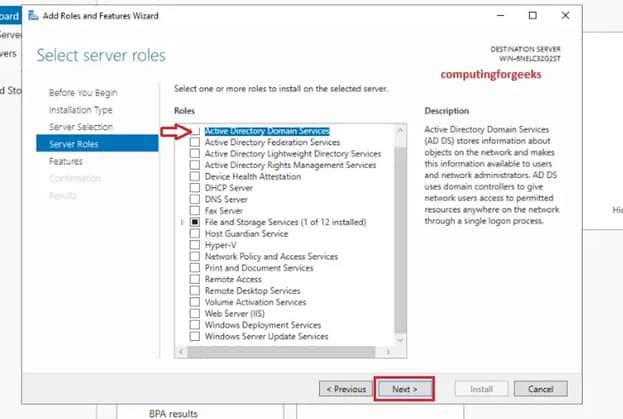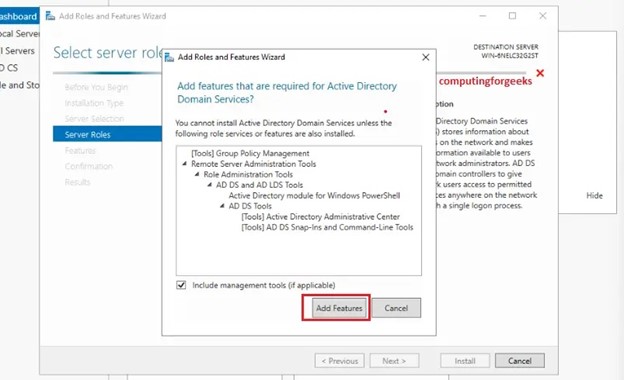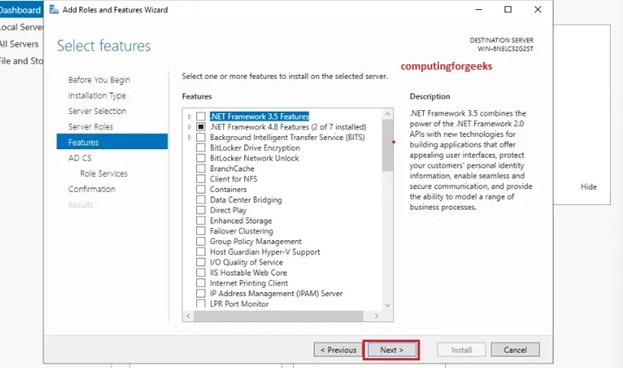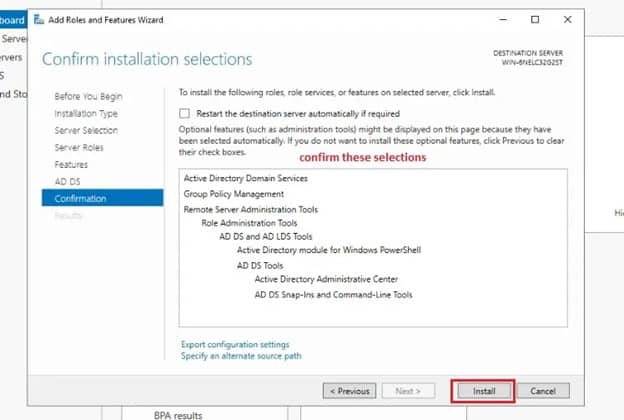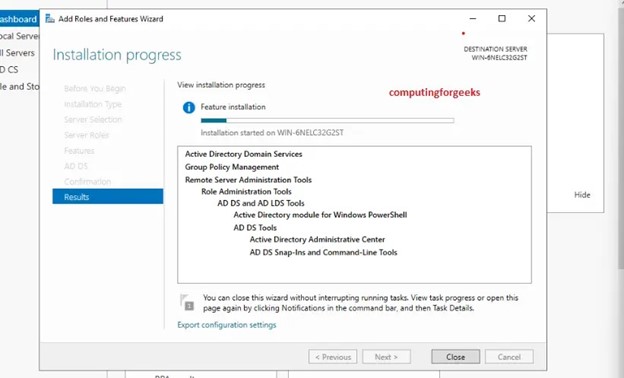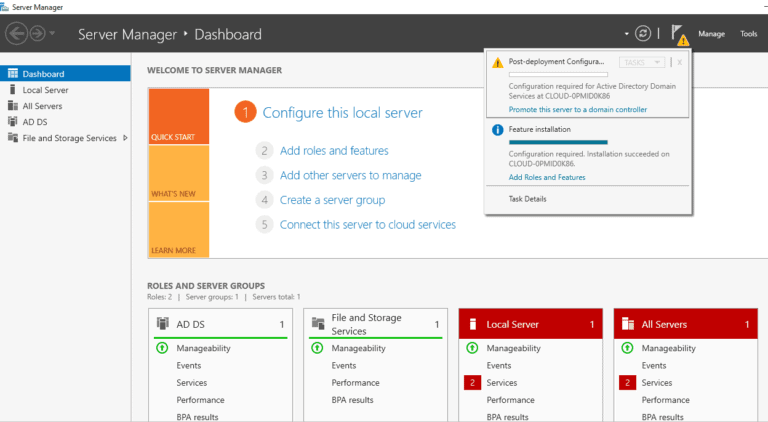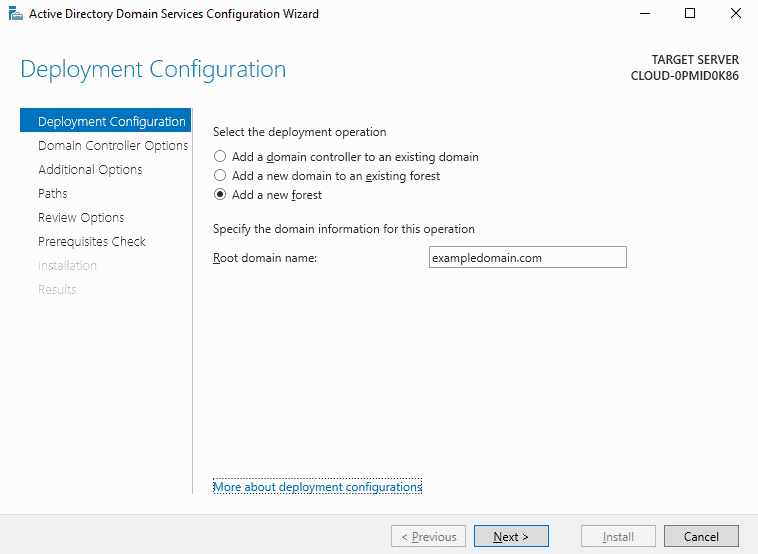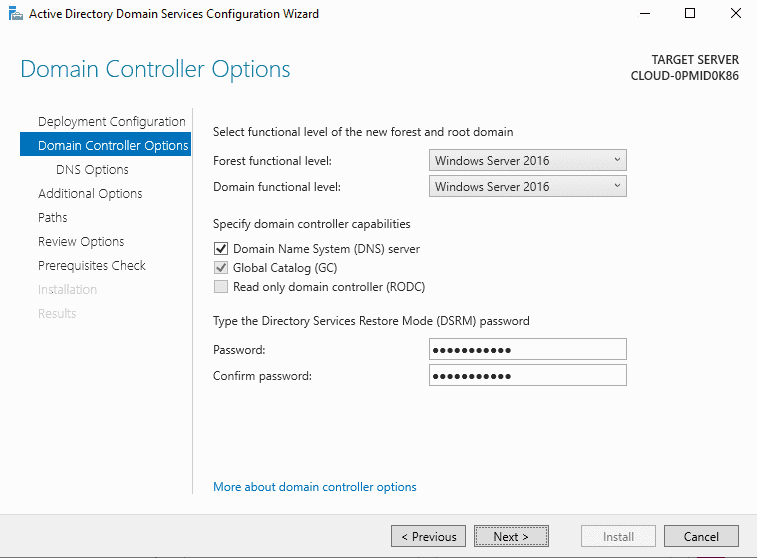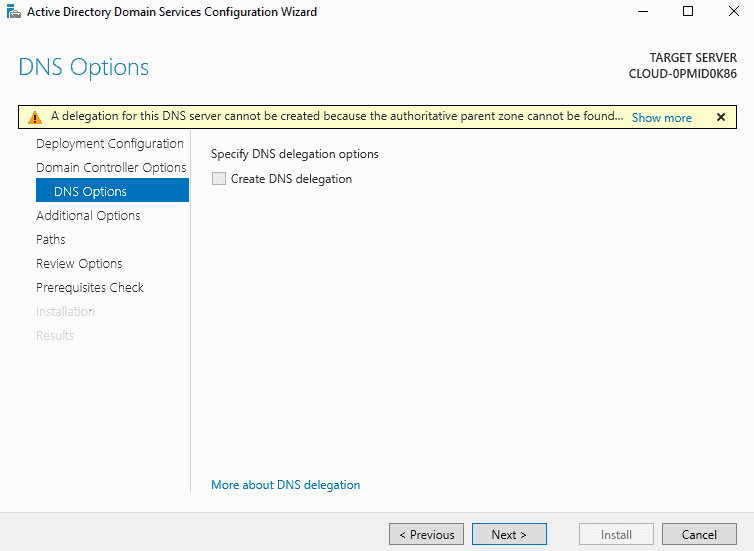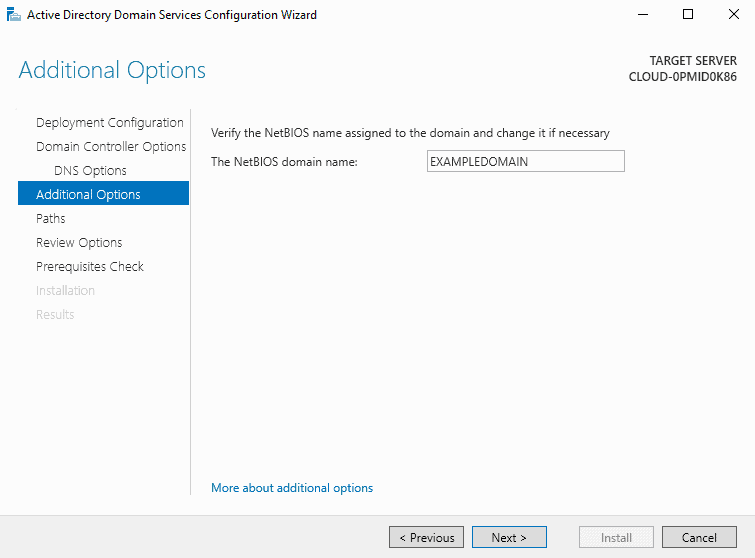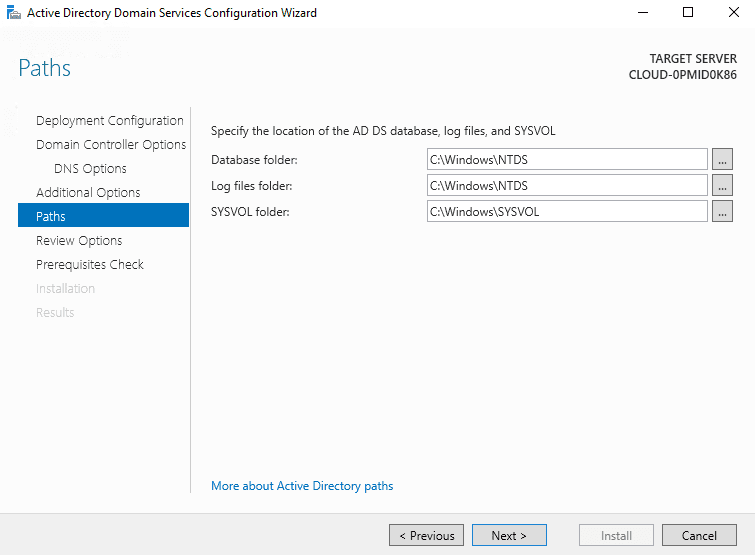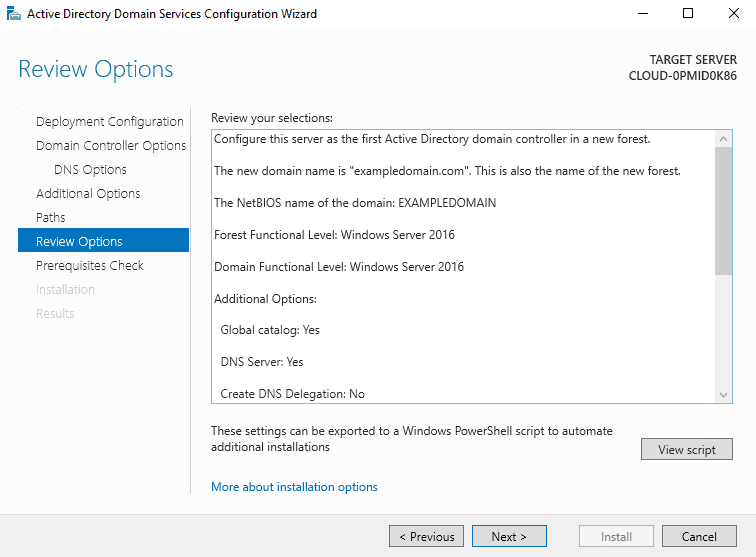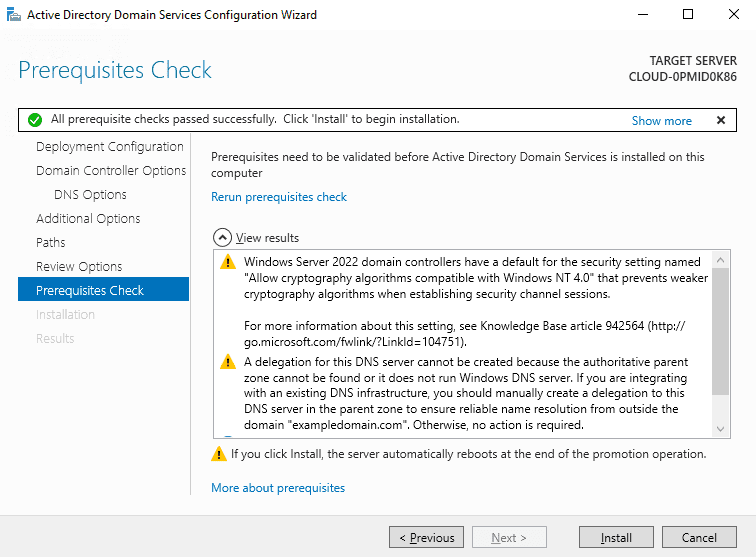כיצד להתקין את Active Directory ב-Windows Server 2022.אחת התכונות המצטיינות של שרתי Windows שעוזרות להם להבליט בתחום העסקי היא Active Directory. בסך הכול, Active Directory הוא כלי מעולה ל שיפור האבטחה של ארגונים, המאפשר למנהלים לנהל משתמשים וזכויות מרכזיות.
הגירסה האחרונה של שרת Windows שפועלת בשירות Active Directory היא Windows Server 2022. הגדרת Active Directory על מכשיר זה היא תהליך עדין והמאמר הזה מציע מדריך מדויק בשלבים על איך להגדיר אותו על מכשיר Windows Server 2022. כמו כן, הוא מדגיש תנאים קריטיים שנדרשים להתחלת ההתקנה.
ראשית, בואו נתחיל עם התנאים הנדרשים להתקנה. נכון?
תנאי קדימויות
הבאים הם התנאים הנדרשים לפני שאתה מתחיל עם ההגדרה של Active Directory:
• שם השרת. שנה את שם השרת שלך או ה-בקר התחום לאחר שהוקמו. עם זאת, מומלץ להתייחס לשם הסופי של השרת שלך לפני התקנת Active Directory.
•
הגדר כתובת IP סטטית עבור השרת. קביעה של כתובת IP סטטית או קבועה והקצאתה לשרת שלך היא חובה כדי להבטיח שהמשאבים יישארו מחוברים ושהם יישמרו נגישים על ידי ה-שרת.
• דאג לכך שהמכשיר מוקצה לגמרי לתפקיד השרת. דאג לכך של-שרת יש משאבי חומרה מספיקים ושהוא מטפל בעומס חישוב קיצוני.
עכשיו, אתה צריך להיות מוכן להתחיל את ההתקנה. אבל לפני זה, בוא נצלול על איך Active Directory עובד.
איך פועל Active Directory?
בעיקר, Active Directory עוזר למנהלים בניהול משתמשים ומשאבים ברחבי רשת. בנוסף, מדריך פעיל מובנה בעיקר בשלושה רמות עיקריות: ממשלות, עצים ויערות. יער הוא אוסף של עצים, כל אחד מהם עשוי להכיל מספרים רבים של ממשלות.
נקודת ביקורת מרכזית אחת של ההתקנה הזו היא הכנת Active Directory Domain שירותים שהיא רכיב של Windows Server והשירות הליבה של Active Directory שירות. לעומת זאת, ממשלות המחשב הן המכונות שמארחות Active Directory Domain שירותים (AD DS).
סביר להניח ש־Active Directory מיועדת רק לסביבות Microsoft באתר. חשוב לציין כי אף על פי ש־AD DS הוא לב ה־Active Directory בתוך רשת, מחשבי שולחן, מחשבים ניידים והתקנים אחרים המבוססים על Windows הנמצאים בתוך מערכת Active Directory, אינם יכולים להפעיל את השירות.
קראו גם: כיצד לבדוק מצב בריאות השקעה ב־Active Directory
הגדרת Active Directory: מדריך שלב אחר שלב
התקנת רשימת פעילות: מדריך צעד אחר צעד
כדי להתקין רשימת פעילות במחשב עם Windows Server 2022 עליך לבצע את השלבים הבאים.
1. השגת תוכנת מנהל שרת
השגת תוכנת מנהל שרת, לחץ על מקש סמל Windows וחפש אחר "מנהל שרת". ציון תוכנה צריך להופיע ברשימה. לחץ על זה כדי להשיק את התוכנה.
2. הקמת תפקידים ואפשרויות
- חפש את "לנהוג" בפינה הימנית העליונה של מדף הבר. לחץ על זה ולאחר מכן בחר "הוסף תפקידים ואפשרויות". חלון קופץ ייפתח מיידית. חלון הקופץ הזה הוא מנחה ההתקנה שמדריכה אותך עם הקמת התפקידים והאפשרויות.
2. בצד שמאל של החלון, תראה רשימה של כל המהלכים שאתה נתקל בהם בשלב זה. לחץ על "הבא".
3. בחירת סוג ההתקנה
3. בנקודת "סוג ההתקנה" בחר את כפתור "התקנה מבוססת תפקידים או מאפיינים" ולאחר מכן לחץ על "הבא".
4. קביעת בחירת שרתים ותפקידים
4. בנקודת בדיקה "בחירת שרת", בחר בלחצן הרשימה "בחר שרת ממאגר השרתים" . זה מפרט שרת מותקן על המכשיר שלך. אנא, לחץ על השרת הרצוי פעם אחת כדי לבחור אותו ולחץ על "הבא".
5. בנקודת בדיקה "בחירת תפקידי שרת", בחר בתפקיד עבור השרת. במרכז החלון, יש רשימה של כל התפקידים שאפשר לקבוע למכשיר השרת שלך. חפש את "שירותי דומיין דיסקרטיים של אקטיב דירקטרי".
כדי למצוא במהירות את התפקיד הנדרש, פשוט לחץ על התפקיד הראשון ברשימה פעם אחת והקלד מילת מפתח "אקטיב". זה יביא את הבחירה לתפקיד הנדרש. ברגע שמצאת את "תפקידי שרת אקטיב די רקטרי", לחץ על התיבה המרובעת כדי לאשר את הבחירה ולחץ על "הבא".
5. הוסף תכונות
6. לאחר מכן, תיפתח חלון קופ-אפ. זהו נקודת בדיקה להוספת תכונות חדשות. גלוש על כפתור "הוספת תכונות" בתחתית החלון ותוצג רשימה של תכונות זמינות.
לאחר מכן, פשוט לחץ על "הבא" מבלי לערוך שינויים בכל שיקבוע אחר.
7. תועבר להוספת "שירותי ממוקד דומיין עסקי" ברגע שהשלב הקודם הושלם. בחלון אורח המתקין, לחץ על "הבא".
שדרג את האבטחה של Active Directory שלך & Azure AD
נסה אותנו בשביל בחינם, גישה לכל התכונות. – יש לך מעל 200 תבניות דו"ח AD זמינות. בקלות תוכנן דו"חות AD משלך.
6. סיכום ואישור
8. תראה כאן סיכום של האפשרויות שבחרת. בדוק אותם בזהירות, ואם אתה חושב שביצעת טעות באף נקודת הבדיקה הקודמת, תוכל לחזור ולתקן אותה על ידי לחיצה על "קודם".
לאחר מכן, לחץ על כפתור "התקן" ברגע שאתה מרוצה מהבחירות שלך בנקודת ה"אישור".
9. הקסם יתחיל אז את ההתקנה. זמן ההתקנה תלוי באיכות החומרה של המחשב שלך ובמה שתכונות בחרת להתקין. דאגו לשמור שלא להפריע להתקנה. ברגע שההתקנה תשלמה, לחצו על כפתור "סגור".
הערה: אל תסגרו את יישומי השליטה על השרת כיוון שתשתמשו ביישום עבור השלבים הבאים.
7. קידום השרת שלך לשליטת תחום
עד כה, הוספת רק את התכונה הנחוצה "Active Directory תחום שירותים". התכונה " Active Directory שירותים תחום" שהוספת עדיין צריכה להיות מקדמת ל DC (שליטת תחום). הנה השלבים הבאים שצריך לעשות כך:
1. אם כבר סגרת את "מנהל השרת", הפעל מחדש את "מנהל השרת". בלוח השלטים של שרת המנהל, צריך לראות סמן אזהרה משולש צהוב בפינה הימנית העליונה של החלון ליד מדריך התפריט. סמן זה מופיע רק אם Active Directory Domain Services נתקל בהתקנה נכונה.
2. לחץ על סמן האזהרה ורשימה מפורטת תוצג בפניך עם הפעולות הנדרשות המכונות "התקנה פוסט-בנייה".
3. חפש את האפשרות "העלה שרת זה למנהל תחום" ולחץ עליה.
8. הוסף יער
במחסום זה, תיכנות מסביר יפתח על המסך שלך, שילווה אותך במהלך ההתקנה של התצורה שלך. השלב הראשון של ההתקנה התצורה היא להוסיף יער חדש.
9. תצורת התקנת
- במחסום הראשון "תצורת התקנה", בבקשה בחר את כפתור הרדיו "הוספת יער חדש" והזן את שם התחום השורה שלך כרצונך. לאחר מכן לחץ על "הבא". (כשאתה מוסיף יער חדש, אתה תראה אפשרויות רבות. אתה לא בהכרח צריך להוסיף יער חדש ואתה בוחר בכל אפשרות מהרשימה הנתונה.)
10. הגדרת אפשרויות שרת תחום
2. במחסום "אפשרויות שרת תחום", השאר את כל ההגדרות ללא שינויים והזן את הסיסמה שלך ואשר אותה. ודא שתשמור רשומה של סיסמה זו כי שינויה מאוחר יותר הוא מסובך.
11. הגדרת אפשרויות DNS
3. בדף אפשרויות DNS, תראה שגיאה המציינת שאין מזהה האזור ההורה ושאין הפצה עבור ה-DNS שלך שרת יכול להיות נוצר. התעלמו מהודעה זו ולחץ על כפתור "הבא", והשאר את כל ההגדרות במחסום זה ללא שינויים.
12. הגדרת אפשרויות נוספות
4. בדף האפשרויות הנוספות, הזן את שם ה-NetBIOS הרצוי שלך בתיבת הטקסט המוצגת. לחץ על "הבא".
13. אשר מסלולים שנבחרו מראש
5. שלושה או יותר מסלולים יופיעו על המסך שלך. אל תשנה את המסלולים אלה. אינך זקוק לשמירת הערכים של המסלולים אלה גם כן. לחץ על "הבא".
14. בדוק את הבחירות שלך
6. כל האפשרויות שבחרת עד כה יופיעו במסך מסמך הסבבים בניסיון הזה. בדוק אותן ואם יש צורך, התקדם לניסיון קודם על ידי לחיצה על "קודם" ובצע את השינויים הרצויים. ברגע שאתה מרוצה מהאפשרויות שנבחרו, לחץ על "הבא" ב"בדוק אפשרויות".
15. הפעל בדיקת תנאי קדימה
7. לאחר מכן, עבור לניסיון "בדיקת תנאי קדימה". בשלב זה תראה, אם כל הבדיקות התנאי הקדימה בדיקות הושלמו בהצלחה. אם לא, רשימת שגיאות תוצג בחלון. אם יש שגיאות כלשהן, תצטרך לעבור לניסיון המפורט ולתקן את השגיאות. ברגע שתתקן את כל השגיאות, תופיע בדיקה ירוקה עם הודעת הצלחה. לאחר מכן לחץ על "התקן" כדי להתחיל את ההתקנה.
מזל טוב! הצלחת להגדיר את דירקטוריון פעיל במערכת השרת Windows שלך בשנת 2022. בשלב הבא, מכונת השרת שלך תצטרך להיות מוחקת פעם אחת לאחר שהתהליך יושלם בהצלחה.
לאחר מכן, התחבר לשרת שלך באמצעות התחום שבדיוק נוצר והסיסמה שקבעת בשלבים הקודמים. לאחר התחברות בהצלחה, התחילו לנהל את שירותי דירקטוריון פעיל דומיין דרך המרכז המנהלים. כמו כן, אינטגר את כל הכלים עם AD DS והתחיל להשתמש בהם מייד.
שקלו גם לקרוא ליצור דוחות כניסה לדירקטוריון פעיל באמצעות PowerShell
פקודות PowerShell חשובות לאחר התקנת דירקטוריון פעיל
לאחר שהושלם ההתקנה של דירקטוריון פעיל, אולי תרצה לאמת את ההתקנה ולבדוק עלולים שגיאות. הנה כמה פקודות Windows PowerShell שאפשר להשתמש בהן כדי לעשות זאת.
- בדיקת השלמות ההתקנה של Active Directory:
Get-Service adws,kdc,netlogon,dns- קבלת פרטים על שרת המיקום שלך:
Get-ADDomainController- כדי לקבל את הפרטים על המיקום שלך, השתמש בפקודה הזו:
Get-ADDomain exampledomain.comהערה: כאשר אתה צריך להוסיף יער חדש, וודא שאתה מחובר ל השרת כמנהיג המקומי של המחשב הזה. אתה תמיד יכול להוסיף עוד שרתי מיקום לשרת שלך. עם זאת, אתה חייב להיות חבר בקבוצת המנהיגים של המיקום כדי להיות מסוגל לעשות זאת.
תודה שקראת איך להתקין Active Directory ב- Windows Server 2022. נסיים את מאמר הבלוג הזה.
גם לקרוא לפרוס כלי דיווח Active Directory
סיום התקנת Active Directory ב- Windows Server 2022
סוף סוף, תמיד זכור לשמור רשומה של הפרטים האקטיביים של Active Directory שאתה משתמש בהם במהלך ההתקנה כדי להימנע מפגמים מאוחר יותר. Active directory הוא משאב יקר בכל ארגון כיוון שהוא יכול להיות משולב עם כלים אחרים כדי לקדם שלמות בניהול המשתמשים ברחבי הארגון. המדריך הזה נועד לעזור לך להתקין אותו באופן נכון.
אנא שים לב כי הדרכה לעיל תוכננה רק עבור Windows Server 2022 גרסה. אם אתה על גרסה אחרת, ייתכן שתיתקל בכמה בעיות, שכן תהליך ההתקנה עשוי להיות שונה מזה של Windows Server 2022.
Source:
https://infrasos.com/how-to-setup-active-directory-on-windows-server-2022/